Win10还原点怎么创建 Win10系统还原点一键创建教程
作者:佚名 来源:雨林木风 2016-06-27 11:40:14
Win10还原点怎么创建?Win10中虽然有了系统恢复和重置等功能,但很多用户还是比较喜欢习惯于使用的完善的系统还原来修复系统,这时候就需要我们创建一个还原点,那么Win10系统还原点怎么创建怎么创建呢?下面,小编就给大家介绍Win10系统还原点一键创建教程。
1、在桌面单击右键,选择新建→快捷方式。
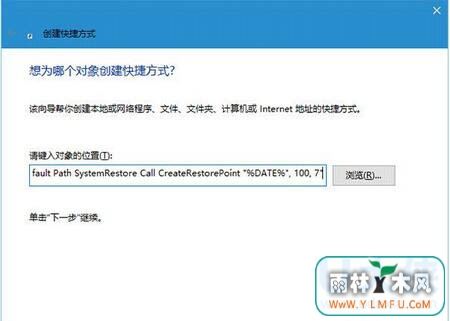
Win10还原点
2、输入(复制粘贴即可)以下命令后,点击下一步。
cmd.exe /k "Wmic.exe /Namespace:\\root\default Path SystemRestore Call CreateRestorePoint "%DATE%", 100, 7"。
3、给该快捷方式命名(随意即可)。

Win10还原点
4、完成后,在该快捷方式图标点右键,选择“属性”。

Win10还原点
5、在“快捷方式”选项卡中点击“高级...”,勾选“用管理员身份运行”,点击“确定”按钮完成。
以上就是Win10系统还原点一键创建教程,可以到雨林木风u盘启动制作工具的官网:www.ylmfu.com 咨询客服,更多精彩内容继续关注。本文由雨林木风u盘启动盘整理发布
相关阅读
- 热门手游
- 最新手游
- 本类周排行
- 本类总排行

























